Cómo hacer un índice o tablas de contenido en LibreOffice Writer
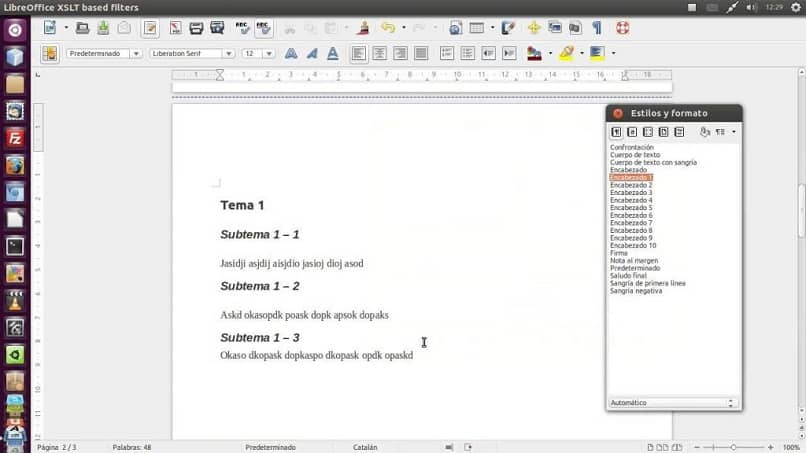
Cuanto agradecemos que un documento con una gran cantidad de información posea un índice de contenido para situarnos en temas específicos. Por ello, cuando elaboramos un documento en LibreOffice Writer contamos con varias opciones como la de numerar títulos de forma automática, así como también podemos usar un índice de contenido para ordenar la información. En este post te explicaremos como hacer un índice o tabla de contenido en LibreOffice.
Esto puede darnos una visión general sobre lo que contiene el documento, así como también mostrar la página donde se encuentra cada referencia. Usamos este tipo de tablas cuando estudiamos, trabajamos o investigamos y sabemos cuan útiles pueden llegar a ser. Y no solo esto, sino que las personas que quieran echarles un vistazo agradecerán que se lo coloquemos. Si deseas saber cómo hacer un índice o tabla de contenido en LibreOffice Writer has llegado al lugar oportuno. Siéntate y disfruta este post que preparamos para ti.
¿Cómo organizamos una tabla de contenido en LibreOffice Writer?
Nuestros documentos ya tienen el mejor compañero para agregar su índice de contenido, ya que Writer nos proporciona una estupenda herramienta para ello. Allí encontrarás funciones parecidas al momento de numerar líneas o párrafos en Word.
Cuando queramos establecer este índice, es indispensable crear el documento utilizando los estilos preestablecidos de párrafo del encabezado. Al tenerlos estructurados adecuadamente, podremos crear nuestra tabla de contenido con solo unos clics.
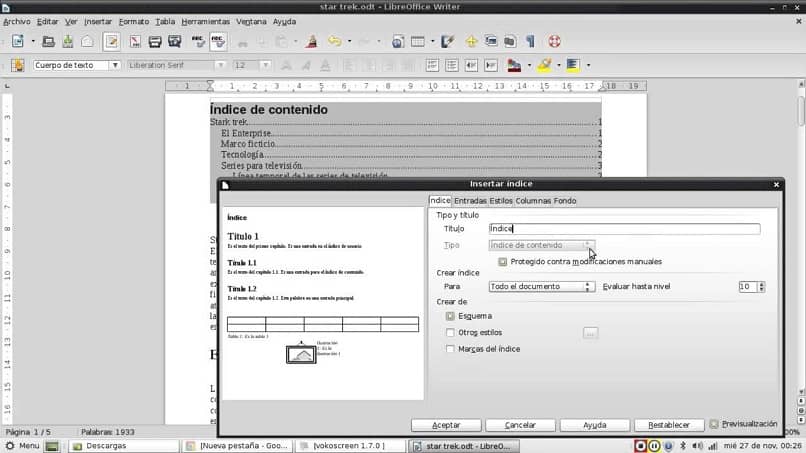
Pensaremos en ir colocando en el documento una estructura jerárquica: capitulo, sección, tema. También que los títulos de estos elementos tengan asignado un estilo de párrafo, como "Encabezado 1", "Encabezado 2" y así sucesivamente.
¿Qué hacer para insertar el índice de contenido?
En cualquier parte del documento de LibreOffice Writer se pueden agregar índices y tablas de contenido. Regularmente, las ubicamos al principio o al final, pero pueden también presentarse en otros lugares del documento.
Situados en la página donde deseamos insertar el índice de contenidos, buscamos en el menú insertar - Sumario e índice - Sumario, índice o bibliografía. Si cuentas con una versión anterior de Writer en el menú insertar lo hallarás como “Índices y tablas” – “Índices”.
En la pantalla que se nos presenta tendremos a la izquierda una visualización previa del tipo de índice escogido, así como de los cambios que vamos aplicando. Si observamos que no aparece debemos activarla en la casilla que se encuentra al lado del botón “Ayuda”.
Para mirar todas las opciones que podemos aplicar a los índices y tablas de contenido, a la derecha de la pantalla se nos muestran las pestañas donde las encontraremos.
En el desplegable “Tipo” de la pestaña “Índice”, se indican las opciones que podremos cambiar según el tipo de índice que intentemos crear. El “Sumario”, que encontraremos en otras versiones como "Indice de contenido" o "Tabla de contenido", es la alternativa más usada.
Pero también tendremos las opciones de crear índices alfabéticos, de figuras y de tablas, entre otras opciones. Podremos completar diversas opciones en función del tipo de índice seleccionado.
Para insertar el índice de contenido sobre la hoja, simplemente presionamos aceptar y aparecerá inmediatamente en el documento de LibreOffice Writer.
Esta tabla le podremos incluso personalizar su diseño. Notaremos también que la tabla aparece con un fondo sombreado, esto es para recordarnos que es un área especial. Pero tenemos la opción de eliminarlo o cambiarle el color yendo al menú de “Herramientas”.

¿Cómo actualizamos los índices?
En el menú contextual tendremos la opción “Actualizar índice”. Al presionar sobre ella, todas las modificaciones efectuadas al documento que influyan en el índice serán actualizadas y se verán inmediatamente.
También, podremos ir al menú “Herramientas”- “Actualizar” – “Índice actual” para realizar la actualización. Todas las tablas de contenido presentes en el documento pueden pasar por este procedimiento con tan solo una orden.
Tener un índice o tabla de contenido en LibreOffice Writer puede resultar ser una labor bastante sencilla. Te recomendamos seguir los pasos que te hemos mostrado en este post, será de gran ayuda a la hora de escribir tus documentos. A su vez, te invitamos a explorar otros tutoriales, donde encontrarás más información para insertar tablas de contenido en otras aplicaciones como Publisher. Nos agradaría leer tu comentario de esta información que con gusto encontramos para ti.